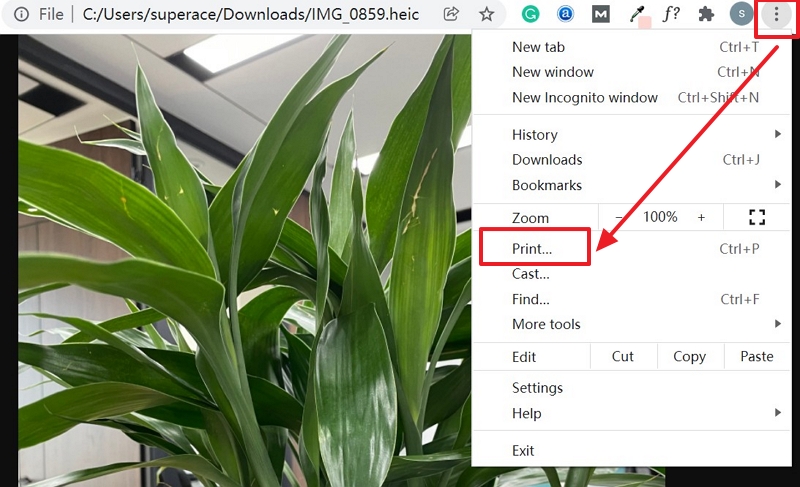La conversion de HEIC en PDF est un peu un problème depuis plusieurs années. Le format de fichier unique d’Apple pour les images offre aux utilisateurs des prises de vue nettes et réalistes, mais au prix d’une incompatibilité avec les principales plates-formes d’OS comme Windows et Android. Heureusement, nous disposons désormais d’outils permettant de convertir les fichiers HEIC en PDF, ce qui facilite leur partage ou leur envoi par courrier électronique car les destinataires n’auront pas de problèmes de compatibilité.
Méthode 1. Comment convertir HEIC en PDF sur iPhone et iPad
Plutôt que d’exporter vos fichiers et de les convertir ensuite dans un format plus universel et partageable, il est préférable de réaliser le processus sur l’appareil dans lequel les photos ont été prises. En d’autres termes, directement sur votre iPhone ou iPad. Pour cela, nous utiliserons un convertisseur HEIC vers PDF robuste appelé TunesBro. Bien qu’il s’agisse d’un outil vaste et complet conçu pour gérer les fichiers et les dossiers sur les appareils iOS et iPadOS, il est livré avec de nombreux extras tels que la conversion de fichiers d’images en PDF. Dans le premier cas, utilisons TunesBro pour convertir une capture d’écran HEIC en fichier PDF.
Étape 1 : Importer le fichier HEIC dans TunesBro
TunesBro vous offre la possibilité d’importer des fichiers d’images à partir de votre application Photos, de fichiers locaux sur votre appareil, ou même à partir de votre ordinateur. Dans ce scénario, nous allons faire une simple importation depuis Photos :
- Étape 1. Lancez TunesBro et appuyez sur le symbole, puis choisissez Photos comme source d’importation.
- Étape 2. Lorsque l’application Photos s’ouvre, sélectionnez le fichier HEIC – vous pouvez également choisir plusieurs fichiers en faisant glisser votre doigt sur les fichiers requis.
- Étape 3. Appuyez sur le bouton "Ajouter" en haut pour importer les fichiers image.
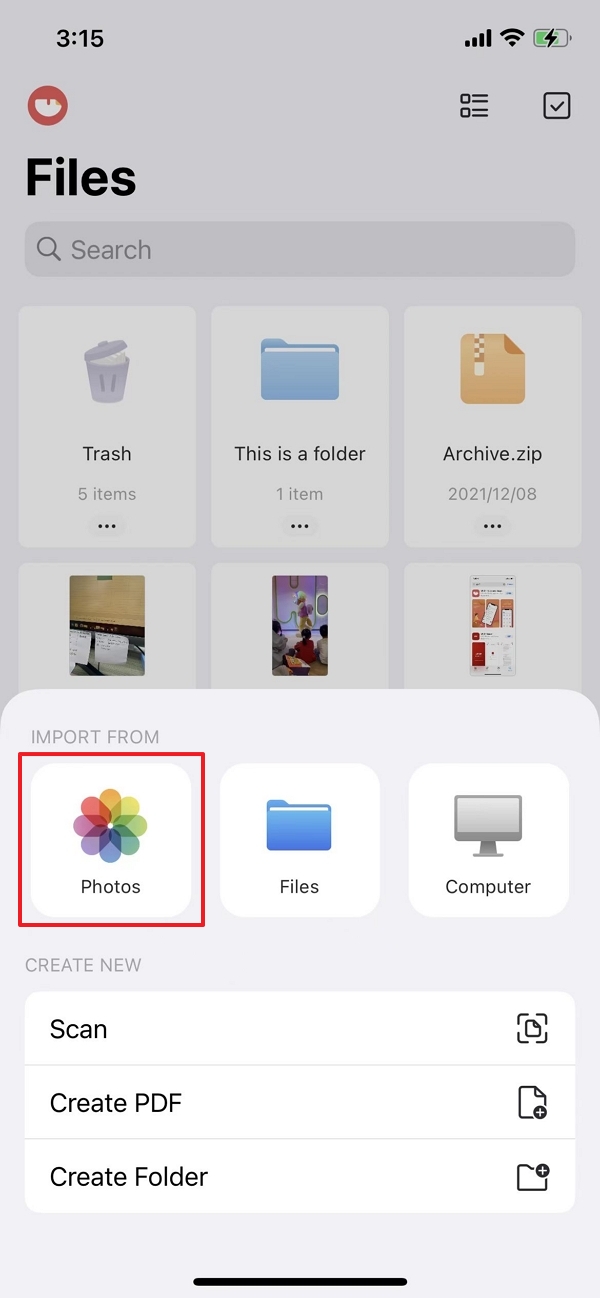
Méthode 2. Comment convertir HEIC en PDF avec Google Chrome
Google Chrome prend en charge l’affichage des images et des PDF, nous pouvons donc utiliser cette fonctionnalité native pour convertir un fichier HEIC en PDF sans outils supplémentaires. Le processus est aussi simple que de faire glisser le fichier image dans un nouvel onglet de Chrome, puis d’utiliser la boîte de dialogue Imprimer de Chrome pour convertir le fichier en PDF. Voici les étapes à suivre.
Étape 1 : Faites glisser un fichier image dans Chrome
- Allez dans une fenêtre de l’Explorateur et localisez le fichier HEIC.
- Faites glisser le fichier, basculez vers une fenêtre Chrome quelconque et déposez-le – il s’ouvrira dans un nouvel onglet.
- Cliquez sur l’option Imprimer pour ouvrir la boîte de dialogue d’impression par défaut dans Google Chrome.